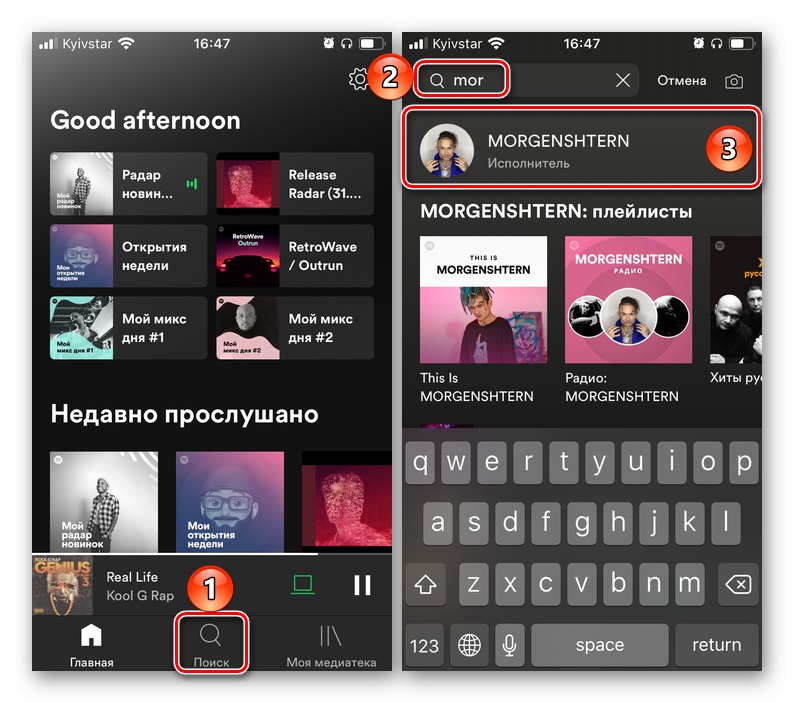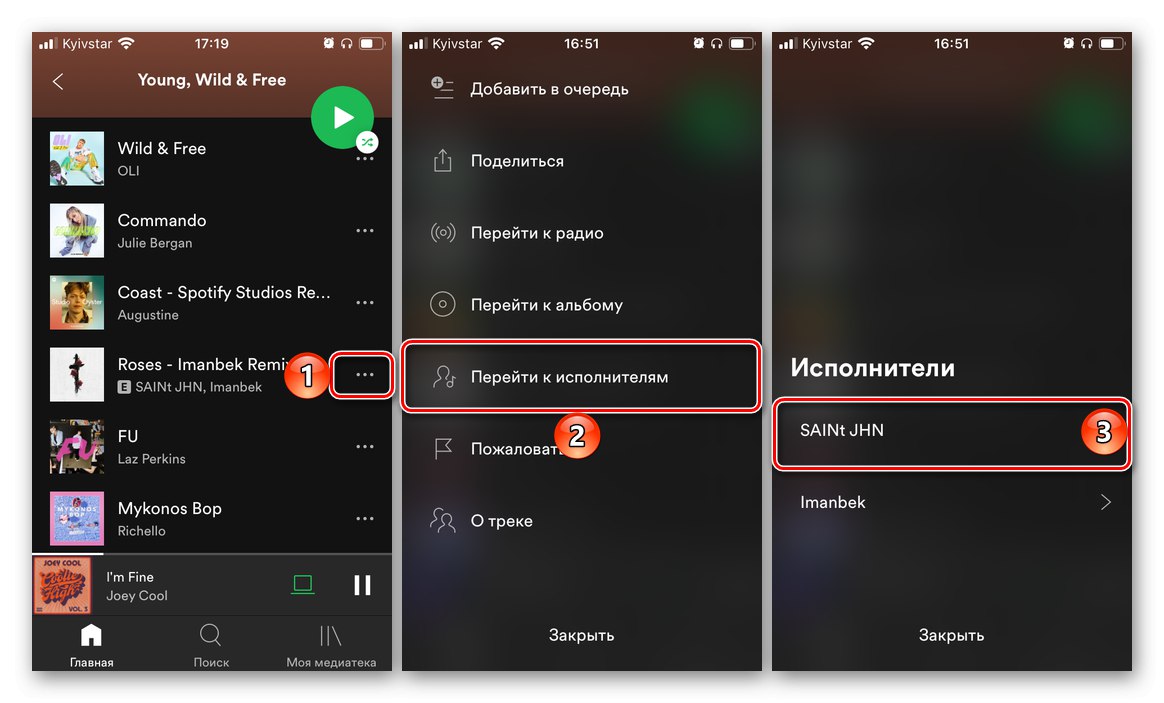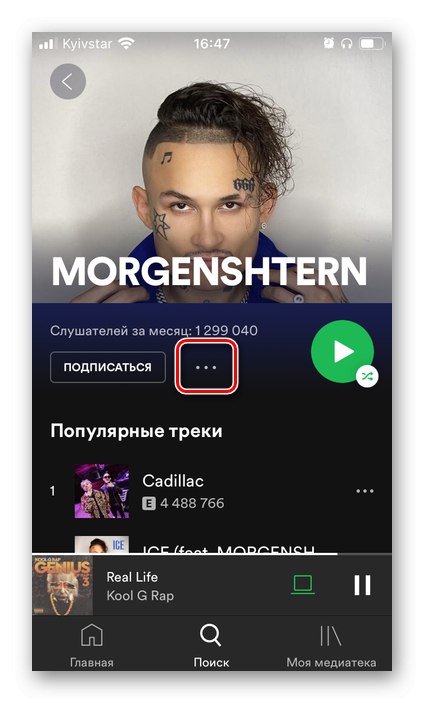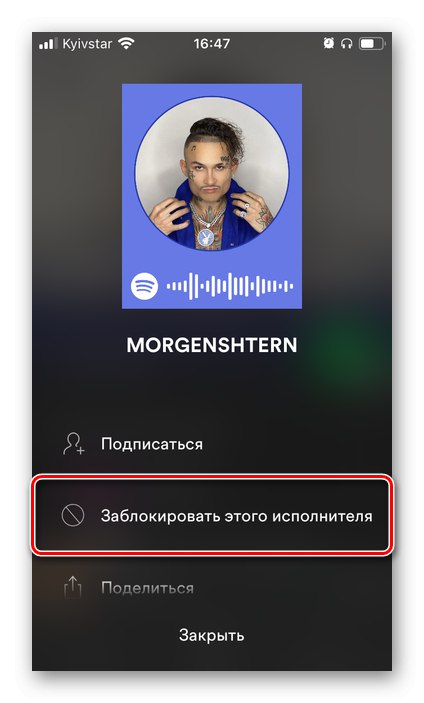گزینه 1: برنامه تلفن همراه
علی رغم این واقعیت که Spotify یک سرویس بین پلتفرمی است ، اما تفاوت هایی در کاربردهای سیستم عامل های مختلف وجود دارد. بنابراین ، امکان مسدود کردن مستقیم مجری ، که ما را در چارچوب این مقاله مورد علاقه ما قرار می دهد ، "ویژگی" مشتری های تلفن همراه برای iOS و اندروید... در هر یک از آنها ، مشکل به همان طریق حل می شود.
- به هر روش مناسب ، صفحه هنرمندی را که می خواهید مسدود کنید پیدا کنید. برای این کار می توانید از جستجو استفاده کنید ،
![به برنامه Spotify iPhone App بروید]()
از طریق منویی که از لیست پخش فراخوانی می شود ، به آن بروید
![رفتن به یک هنرمند از لیست پخش در برنامه آیفون Spotify]()
یا از طریق پخش کننده
- بعد ، روی سه نقطه در سمت راست دکمه ضربه بزنید "اشتراک در".
![منو را در صفحه هنرمند در برنامه آیفون Spotify بالا بیاورید]()
ترتیب این عناصر در آیفون و آندروید و همچنین دستگاههایی با مورب کوچک (5-4 اینچ) و بزرگ (5.5 اینچ و بالاتر) ممکن است متفاوت باشد ، اما به نظر می رسد یکسان هستند.
- در iPhone ، را انتخاب کنید "مسدود کردن این هنرمند".
![این هنرمند را در برنامه آیفون Spotify مسدود کنید]()
در Android - "روشن نشود".
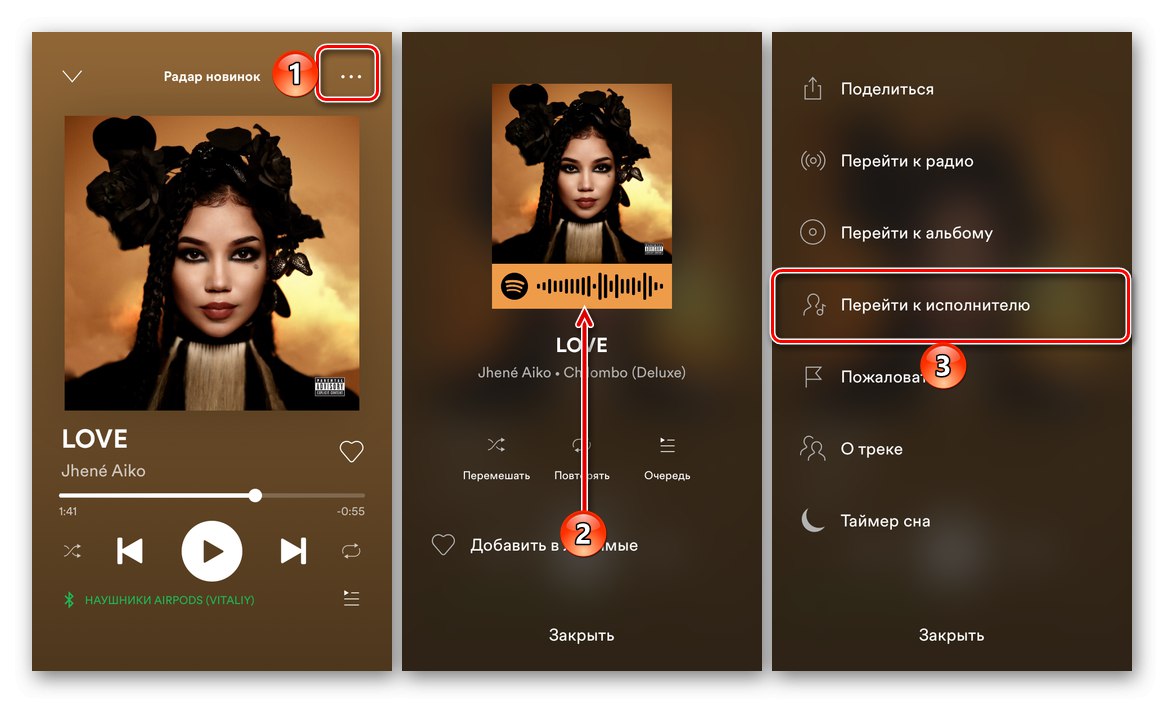
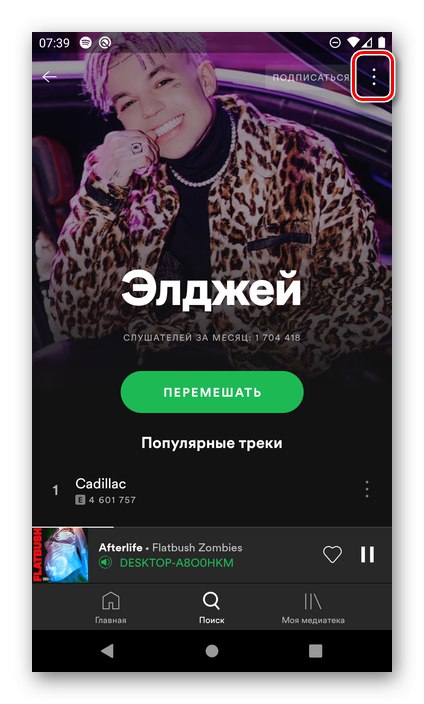
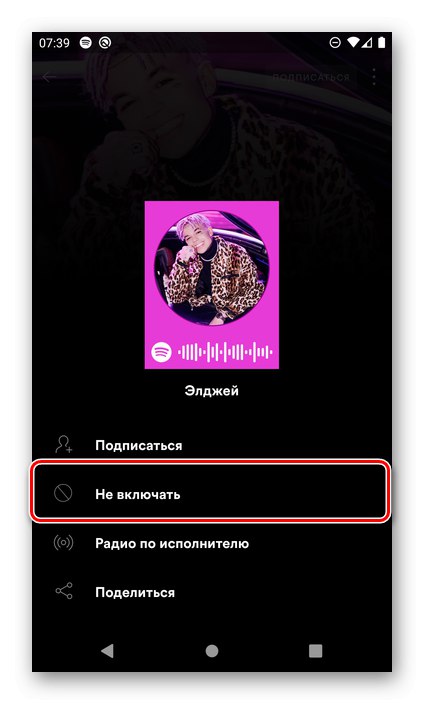
شما می توانید با اطلاع رسانی و نماد ، که دکمه اشتراک را تغییر می دهد ، برنامه موفقیت آمیز مسدود کردن را تأیید کنید.
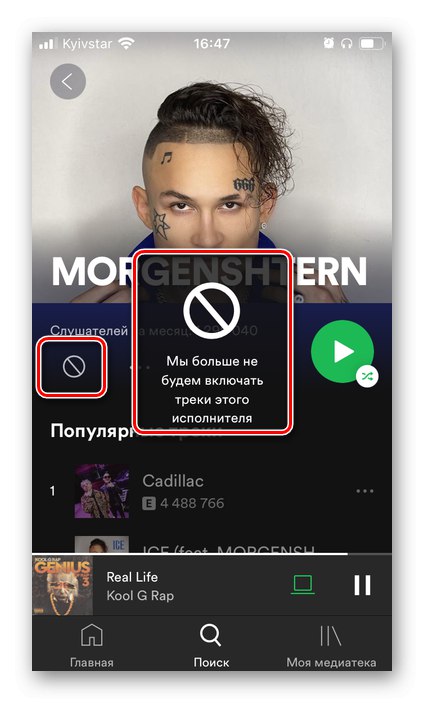
همچنین ، مورد منو به تغییر خواهد کرد "شامل آهنگ های این هنرمند" و "اجازه دهید این روشن شود" به ترتیب در iPhone و Android.
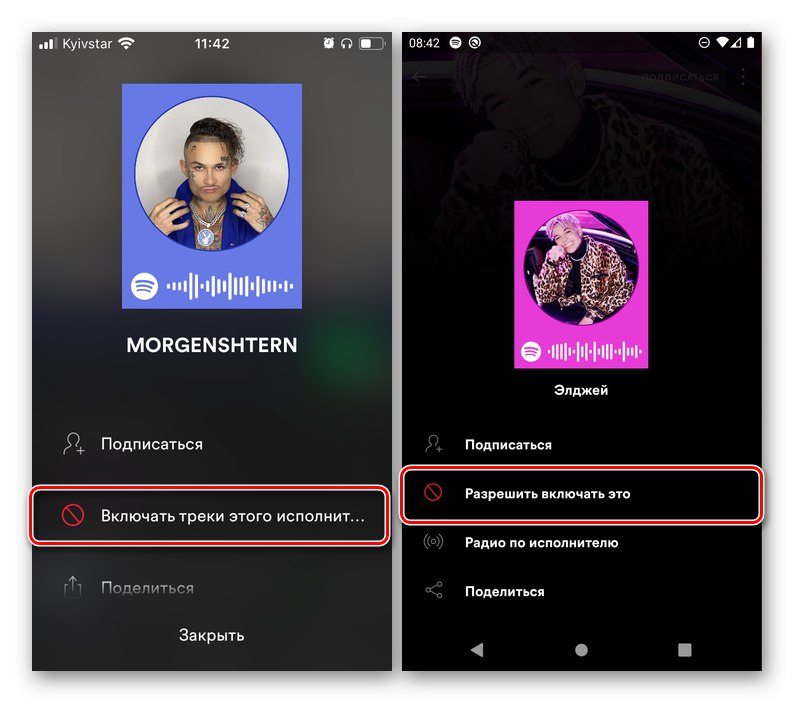
مشاوره: اگر آهنگ خاصی را دوست ندارید ، می توانید بدون مسدود کردن هنرمند ، آن را جداگانه پنهان کنید - کافیست روی دکمه مربوطه در پخش کننده ضربه بزنید یا به منویی که از لیست یا پخش کننده فراخوانی شده است مراجعه کنید و مورد مناسب را انتخاب کنید. درست است ، این گزینه فقط برای مجموعه های شخصی در دسترس است. "کشف هفته" و "رادار تازگی ها".
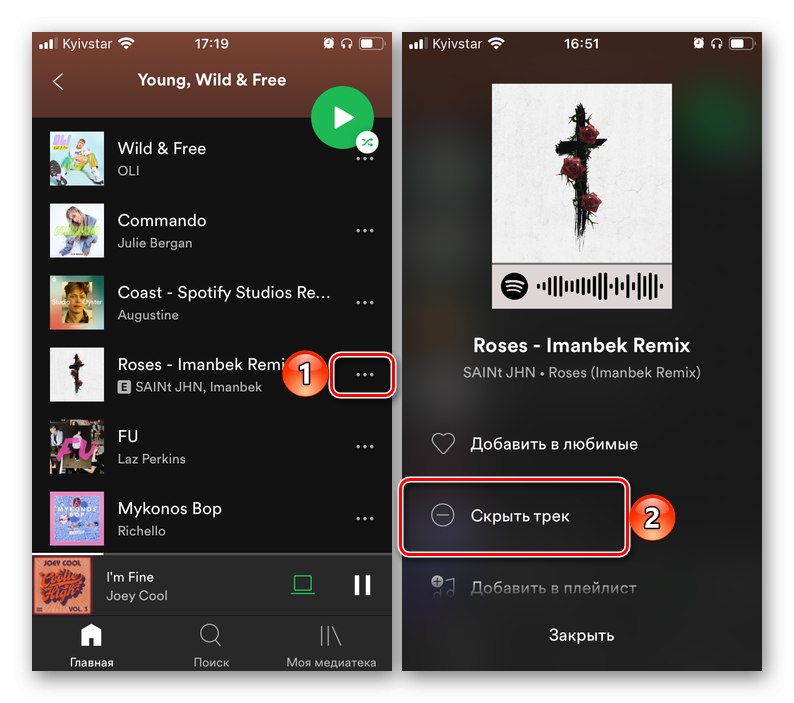
مسدود کردن در برنامه برای رایانه شخصی و نسخه وب سرویس پخش جریانی نشان داده نمی شود ، اما تأثیر مناسبی خواهد داشت - آهنگ های هنرمندی که دوست ندارید دیگر در توصیه ها موجود نیست.
گزینه 2: نرم افزار کامپیوتر
برخلاف برنامه های تلفن همراه Spotify ، جایی که می توانید کاملاً هر هنرمندی را مسدود کنید ، در نسخه دسک تاپ سرویس ، این گزینه فقط برای نویسندگان آهنگ هایی که در لیست پخش هفتگی وجود دارد ، در دسترس است. "رادار تازگی ها" و "کشف هفته"... به سختی می توان این را منطقی خواند ، زیرا این مجموعه ها بیشتر به سلیقه کاربر متمرکز شده اند ، اما فقط در آنها می توانید آهنگ هایی را پنهان کنید ، که به ما امکان می دهد مشکل مورد علاقه خود را برطرف کنیم.
- در برنامه Spotify برای رایانه ، به لیست پخش بروید "رادار تازگی ها" یا "کشف هفته" و مکان نما را روی موسیقی که می خواهید هنرمند مسدود کند حرکت دهید - یک دکمه کوچک در سمت راست ظاهر می شود ، که به نظر می رسد یک دایره خط خورده باشد. اگر آهنگی که در حال حاضر به آن علاقه ندارید در حال پخش است ، می توان همین کار را از طریق منطقه پخش انجام داد.
- روی دکمه تعیین شده کلیک کنید و از منوی ظاهر شده انتخاب کنید "من دوست ندارم * نام هنرمند *".
- آهنگ نویسنده ای که مسدود کرده اید پنهان خواهد شد ، دیگر در توصیه های شخصی لحاظ نمی شود و در لیست های فعلی پخش نمی شود. در لیست های پخش ، چنین ترکیباتی به این شکل است:


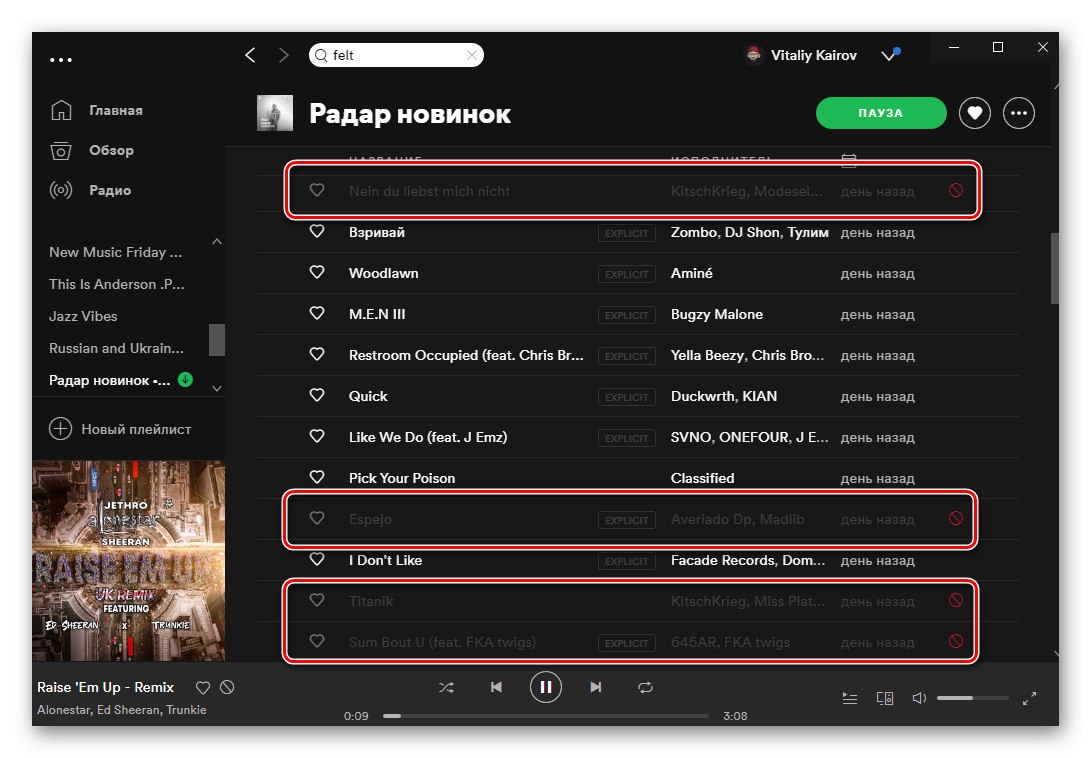
متأسفانه اقدامات فوق 100٪ مثر نیستند. بنابراین ، اگر متفاوت از شخصی باشد ، اما با گوش دادن به لیست های پخش شما (یعنی هر یک که به طور مستقل در یک سایت پخش جریانی ایجاد شده و / یا ارائه شده باشد) ، نویسندگان مسدود شده و / یا آهنگ های جداگانه ای وجود دارند ، آنها همچنان پخش می شوند. تنها راه حل در این مورد رفتن به آهنگ بعدی است.